Windows 10'da Bağlam Menüsüne İçin Optimize Kitaplığı Ekleme
Ekleyebilirsin Kitaplığı Optimize Edin Windows 10'da Dosya Gezgini'ndeki bir Kitaplığın bağlam menüsüne. Bu şekilde, Dosya Gezgini'nde sağ tıklama menüsünden bir Kitaplığın şablonunu değiştirebileceksiniz. Bu, Kitaplık özelliklerini artık açmanız gerekmeyeceğinden zamandan tasarruf etmenizi sağlayacaktır.
Reklamcılık
Bu, basit bir Registry tweak ile yapılabilir. Uyguladığınızda, bir Kitaplığın içerik menüsüne özel bir komut eklenecektir. Burada, Genel Öğeler, Belgeler, Resimler, Müzik veya Videolar için optimize edilebilmesi için seçilen Kitaplığın içerik şablonunu hızla değiştirebileceksiniz. Aşağıdaki ekran görüntüsüne bakın:

Windows 10'da Bağlam Menüsüne İçin Optimize Kitaplığı Ekleme
Önceki yazımızda, Windows 10'da Bağlam menüsüne herhangi bir Şerit komutunun nasıl ekleneceğini gördük. Görmek
Windows 10'da sağ tıklama menüsüne herhangi bir Şerit komutu nasıl eklenir
Kısacası, tüm Şerit komutları Kayıt Defteri anahtarının altında saklanır.
HKEY_LOCAL_MACHINE\SOFTWARE\Microsoft\Windows\CurrentVersion\Explorer\CommandStore\shell
İstediğiniz komutu dışa aktarabilir ve dışa aktarılan *.Reg'i dosya, klasör veya Dosya Gezgini'nde görünen herhangi bir nesnenin bağlam menüsüne eklemek için değiştirebilirsiniz. Bizim durumumuzda, "Windows" adlı komuta ihtiyacımız var. LibraryOptimizeLibraryFor".
İşte uygulamanız gereken *.reg dosyasının içeriği:
Windows Kayıt Defteri Düzenleyicisi Sürüm 5.00 [HKEY_CLASSES_ROOT\Directory\Background\shell\Windows. LibraryOptimizeLibraryFor] "CommandStateSync"="" "ExplorerCommandHandler"="{9e752621-4573-4308-81c6-9f210db29e85}" "Simge"="imageres.dll,-5370" "Konum"="Üst" [HKEY_CLASSES_ROOT\Folder\shell\Windows. LibraryOptimizeLibraryFor] "CommandStateSync"="" "ExplorerCommandHandler"="{9e752621-4573-4308-81c6-9f210db29e85}" "Icon"="imageres.dll,-5370" [HKEY_CLASSES_ROOT\LibraryFolder\background\shell\Windows. LibraryOptimizeLibraryFor] "CommandStateSync"="" "ExplorerCommandHandler"="{9e752621-4573-4308-81c6-9f210db29e85}" "Simge"="imageres.dll,-5370" "Konum"="Üst"
Not Defteri'ni çalıştırın. Yukarıdaki metni kopyalayıp yeni bir belgeye yapıştırın.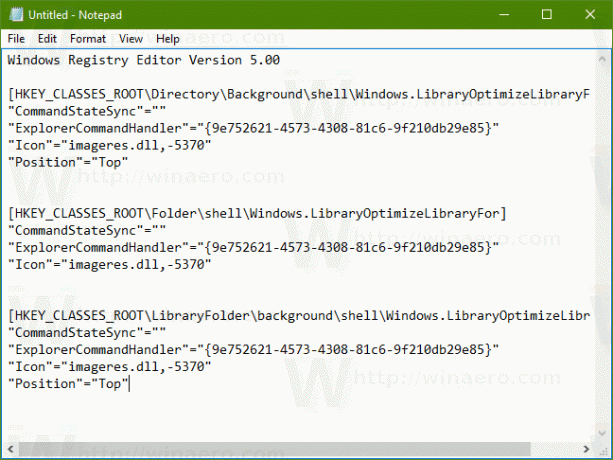
Not Defteri'nde, tuşuna basın Ctrl + S veya menüdeki Dosya - Kaydet öğesini yürütün. Bu, Kaydet iletişim kutusunu açacaktır.
Buraya, tırnak işaretleri de dahil olmak üzere "LibraryOptimize.reg" adını yazın veya kopyalayıp yapıştırın. Dosyanın *.reg.txt değil "*.reg" uzantısını alacağından emin olmak için çift tırnak önemlidir. Dosyayı istediğiniz yere kaydedebilir, örneğin Masaüstü klasörünüze koyabilirsiniz.
Şimdi, oluşturduğunuz LibraryOptimize.reg dosyasına çift tıklayın. UAC istemini onaylayın ve Kayıt Defteri ile birleştirmek için Evet'e tıklayın.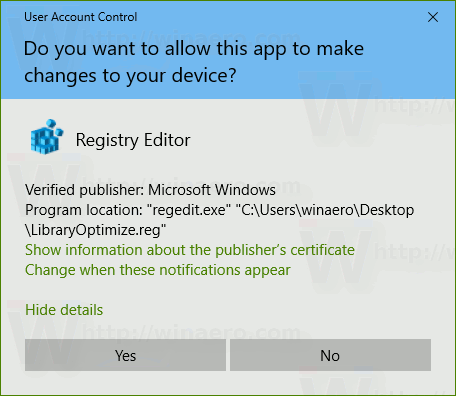


Şimdi, bir Kitaplığı sağ tıklayın. Açılır içerik menüsü Kitaplığı optimize et bağlam menüsünde görünecektir:
Ayrıca Kitaplığın arka plan içerik menüsünde de mevcut olacaktır.
Zaman kazanmak için, kullanıma hazır Kayıt dosyaları hazırladım. Bunları buradan indirebilirsiniz:
Kayıt Dosyalarını İndirin
Geri alma dosyası dahil edilmiştir, böylece manuel olarak Kayıt Defteri düzenlemesini tamamen önleyebilirsiniz.
Alternatif olarak, Context Menu Tuner'ı kullanabilirsiniz. Kitaplık bağlam menüsüne herhangi bir Şerit komutu eklemenize izin verecektir.

"Windows'u seçin. Mevcut komutlar listesinden LibraryOptimizeLibraryFor" öğesini seçin, sağdaki listeden "Library" öğesini seçin ve "Ekle" düğmesini tıklayın. Uygulamayı buradan edinebilirsiniz:
Bağlam Menüsü Ayarlayıcısını İndirin
Bu kadar.


